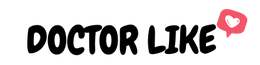La Storia di Instagram è formato video Il maggior successo di Instagram. Grazie alla sua durata limitata e al fatto che sono effimeri, i follower di Instagram amano seguire ciò che sta accadendo in loro.
Instagram ha perfezionato il sistema di pubblicazione delle Storie tramite smartphone e ha reso il formato Story un successo.
Tuttavia, c'è ancora mistero che circonda la pubblicazione di Instagram Stories su PC.
In questo articolo, ti diremo quali sono le possibilità di pubblicare un PC Instagram Story.

Cose da sapere prima di pubblicare una storia di Instagram su PC:
Pubblica un Storia di Instagram Il PC tramite piattaforma web non è ancora disponibile. Sicuramente avrai notato che il piccolo pulsante (+) per aggiungere una pubblicazione ti consente solo di pubblicare una semplice pubblicazione.
Tuttavia, ciò non significa che non ci siano soluzioni per pubblicare una storia di Instagram su PC.
Devi solo aggirare i limiti della piattaforma web di Instagram e trovare soluzioni adatte.
Di seguito, ti offriremo 3 soluzioni facili da usare per pubblicare un PC Instagram Story.
Le 3 soluzioni sono suddivise in 2 categorie:
- Il primo è una guida per l'utilizzo dello strumento per sviluppatori di Google Chrome.
- Il secondo è l'uso degli strumenti di pianificazione dei contenuti dei social media.
3 soluzioni per pubblicare una storia di Instagram su PC:
1. Pubblica una storia per PC su Instagram con Google Chrome:
Grazie allo strumento di sviluppo di Google Chrome, potrai creare a Storia di Instagram tramite PC.
Devi solo seguire i seguenti passaggi:
- Apri una nuova scheda di Google Chrome
- Accedi a Instagram e vai al profilo.
- Nel caso di un Mac: nella pagina del profilo, fare clic sull'opzione displaypoi su Opzioni sviluppatore.
- In caso di Windows: premere sui 3 punti a sinistra, quindi più opzioniAllora Opzioni per gli sviluppatori.
- Premi Ctrl + Maiusc + M per aprire il file Attiva/disattiva la barra degli strumenti del dispositivo.
- Continuare Responsive per visualizzare il menu del telefono.
- Quindi fai clic sul pulsante nella home page del tuo account Instagram
- l'opzione La tua storia apparirà: Clicca sul pulsante e importa l'immagine da postare sul tuo account tramite PC.
Questo metodo è efficiente e non richiede strumenti aggiuntivi, ma ti consente solo di pubblicare 5 storie.
2. Pubblica una storia su Instagram con Agora Pulse:
È possibile creare Storie di Instagram su PC tramite strumenti di gestione dei social media come Agora Pulse.
Agora Pulse ha una versione mobile per smartphone, ma anche una versione desktop che ti consente di pubblicare una storia di Instagram su PC.

Ecco i passaggi per utilizzare Agora Pulse:
- Crea un account Agora Pulse e quindi accedi.
- Collega il tuo account Instagram ad Agora Pulse.
- Una volta nel tuo account, premi Pubblicare.
- Importa l'immagine o il video che desideri pubblicare.
- Apporta le modifiche necessarie.
- Pubblica sul tuo account Instagram da Agora Pulse: avrai la possibilità di programmare la pubblicazione per il futuro.
L'utilizzo di questa applicazione è a pagamento, ma vale la pena utilizzarla. C'è un periodo di prova gratuito di 28 giorni che ti consente di testare l'applicazione.
3. Pubblica la storia di Instagram con il buffer:
Se vuoi guardare oltre Agora Pulse per postare a Storia di Instagram PC, ci sono molti altri strumenti che ti consentono di pubblicare da un computer Windows o Mac.
Uno di questi strumenti è infatti lo strumento di pianificazione del buffer.
Buffer è uno strumento di pianificazione dei post sui social media utilizzato da un gran numero di creatori di contenuti e influencer.

Lo strumento consente di:
- Pianifica il desktop publishing
- Avere un programma di pubblicazione
- Modifica i tuoi post prima di pubblicarli.
Prima della data di pubblicazione, Buffer ti invia una notifica per confermare la condivisione della pubblicazione.
Buffer offre una versione gratuita che puoi utilizzare per iniziare. Ma, se desideri più opzioni, puoi optare per un piano a pagamento.
Ora che sai come pubblicare una storia di Instagram su PC, devi pensare a ottenere le visualizzazioni di cui hai bisogno per avere successo sulla piattaforma.
Fortunatamente, con Doctor-Like, puoi acquistare Instagram Story Views per aumentare la visibilità.
Le visualizzazioni che riceverai provengono da account reali e autentici. Quindi non hai nulla di cui preoccuparti. Avrai semplicemente una piccola spinta per le prestazioni delle tue storie.
Allora, cosa stai aspettando? Acquista visualizzazioni per Storie di Instagram da Doctor-Like à partir de 0.99 € .

Conclusione:
In questo articolo abbiamo capito bene come pubblicare una storia di Instagram per PC.
Ci sono 3 metodi che puoi usare:
- Strumento per sviluppatori di Google Chrome.
- Un social media manager come Agora Pulse.
- Uno scheduler di rilascio come Buffer.
Tuttavia, pubblicare con successo una storia di Instagram per PC non è la fine del gioco, né l'inizio. Pensa sempre all'impatto che la tua storia avrà sui tuoi follower.
Pensa sempre a migliorare la qualità delle tue storie e anche a quale sia il pubblico perfetto per questo tipo di storie.
Se hai un problema con il pubblico o non riesci a raggiungere un numero elevato di iscritti, opta per i servizi Instagram di Come un dottore!